Ko delate z datoteko Emacs, lahko spreminjate in se vrnete v prejšnje stanje. Takšna situacija pomeni ponovno nalaganje datoteke. Omogoča vam, da zavržete vse spremembe, ki ste jih naredili v medpomnilniku, in imate začetno stanje medpomnilnika. Ponovno naložena datoteka bo odprla različico, ki je shranjena v vašem zavržku.
Ponovno nalaganje datoteke je lep način za razveljavitev vseh sprememb, ki ste jih naredili v datoteki, in Emacs ponuja različne načine za ponovno nalaganje trenutne datoteke. Ta objava pokriva dva načina za ponovno nalaganje trenutne datoteke. Najprej bomo govorili o metodi povrnitve. Nato bomo ustvarili bližnjico za izvajanje ukaza »reload«. Začnimo!
Dva načina za ponovno nalaganje trenutne datoteke v Emacs
Emacs obravnava vnovično nalaganje trenutne datoteke kot zahtevo, da zavrže vse neshranjene spremembe. S tem pridobite različico datoteke, ki je shranjena na disku, in vse spremembe bodo zavržene.
Odpiranje datoteke v Emacsu pomeni njeno nalaganje v medpomnilnik Emacs. Ko spremenite datoteko, spremembe ne bodo vplivale na različico, ki je shranjena na disku, dokler datoteke ne shranite.
Če pa si premislite, lahko kadar koli znova naložite trenutno datoteko, da zavržete spremembe in uporabite različico, ki je shranjena na disku. Emacs vas bo ob ponovnem nalaganju datoteke pozval, ali želite spremembe shraniti ali zavreči.
1. način: uporaba ukaza za ponovno nalaganje
Emacs ima ukaz »revert-buffer«, ki ga zaženete vsakič, ko želite znova naložiti datoteko. Za ta primer bomo delali z naslednjo datoteko. Naložili smo ga v Emacs in dodali eno vrstico:
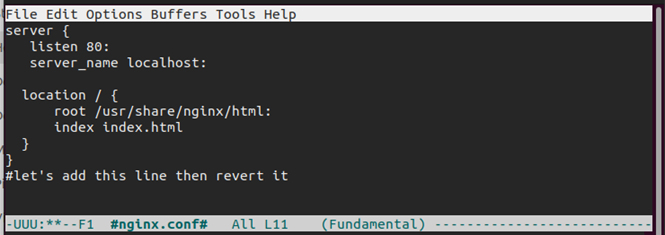
Recimo, da želimo zavreči spremembe in odstraniti dodano vrstico. Ponovno nalaganje datoteke bo pomagalo. Pritisnite “M-x'” (Alt + x) na vašem Emacsu in vnesite “revert-buffer” v ukazni poziv.

Ko pritisnete tipko RET/Enter na tipkovnici, se bo ukaz izvedel in pozvani boste, da potrdite, da želite razveljaviti medpomnilnik, ki zavrže vse neshranjene spremembe. Za ponovno nalaganje datoteke vnesite »da« in pritisnite tipko RET.

Takoj po tem, ko to storite, se bo datoteka znova naložila in vse neshranjene spremembe, ki smo jih imeli, bodo zavržene. Zdaj imamo datoteko, ki je bila shranjena na disku, in ne vsebuje zadnje vrstice, ki smo jo dodali prej. Tako hitro zavržete spremembe v datoteki Emacs.
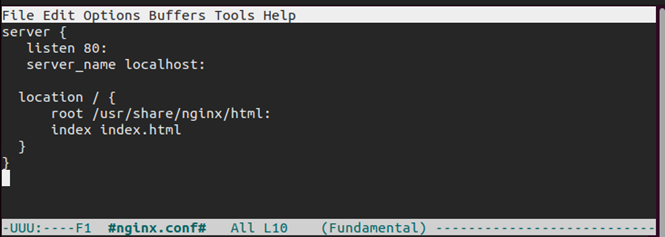
2. način: Vezava ukaza za ponovno nalaganje
Namesto vnašanja ukaza »revert-buffer«, ko želite znova naložiti trenutno datoteko, lahko ukaz povežete s ključem. Na ta način pritisk vezane tipke opravi isto nalogo kot ukaz »revert-buffer«.
Prvi korak je, da odprete svojo konfiguracijsko datoteko Emacs. Konfiguracijska datoteka je lahko “.emacs” ali “.emacs.d/init.el”.
Ko ga odprete, moramo ključ povezati z ukazom »reload«. Uporabite atribut 'global-set-key' in določite, kateri ključ želite povezati in na kateri ukaz. Za ta primer uporabljamo tipko »f8« in naš povezovalni stavek je naslednji:

Shranite konfiguracijsko datoteko s pritiskom na “c-x c-s”. Če želite uporabiti naše spremembe, ponovno zaženite svoj Emacs ali ga znova odprite.
Zdaj se vrnemo k naši začetni datoteki, ki smo jo naložili v medpomnilnik Emacs. Namesto vnosa ukaza 'revert-buffer', kot pri prvi metodi, tukaj pritisnemo samo tipko 'f8'. S tem se prikaže poziv za potrditev, da želimo znova naložiti datoteko in zavreči vse spremembe.
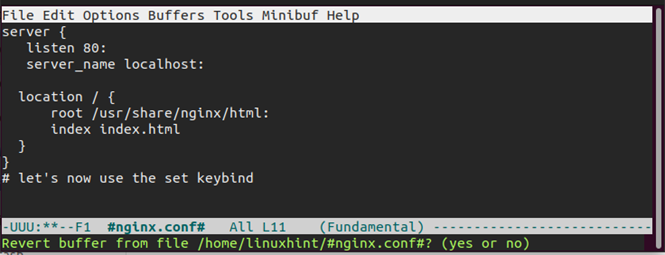
Ko potrdite, da želite znova naložiti datoteko, bodo vse spremembe zavržene in imeli boste različico datoteke, ki je bila shranjena na disku. Tako znova naložite trenutno datoteko v Emacs.
Zaključek
Ponovno nalaganje datoteke v Emacsu pomeni vrnitev na različico datoteke, ki je shranjena na disku. To je način, da zavržete vse neshranjene spremembe v datoteki, ki je naložena v Emacs. Datoteko lahko znova naložite na dva načina. Prva metoda je uporaba ukaza »revert-buffer« in potrditev poziva. Druga metoda je vezava ukaza »revert-buffer« na tipko in pritisk na tipko, ko želite znova naložiti trenutno datoteko. Obe možnosti sta obravnavani v tej objavi.